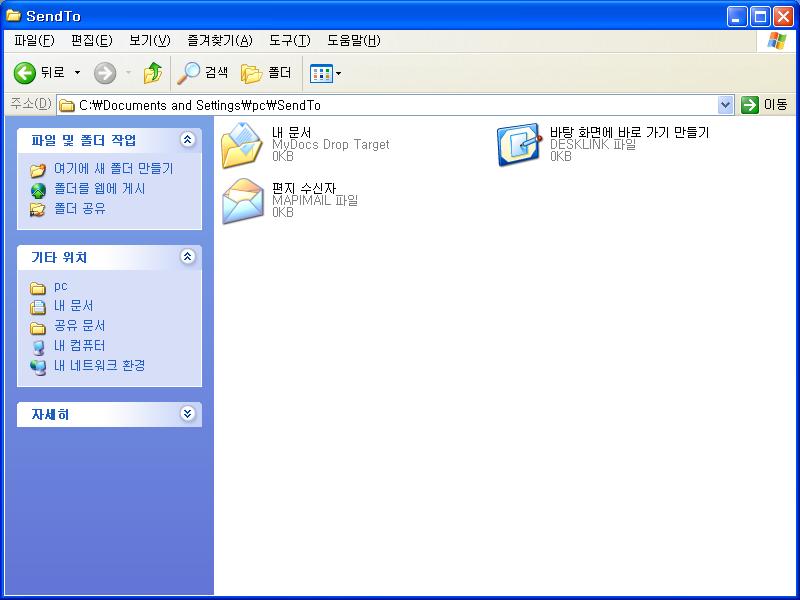파일이나 폴더를 오른쪽 마우스키를 클릭하면 '보내기'라는 것이 있습니다.
이 '보내기'기능은 선택한 파일을 대상위치에 복사하는것입니다.
이 기능을 잘 활용하면 편리하게 이용하실 수 있습니다.
그전에 자신이 원하는 곳을 설정하는 방법을 가르쳐 드리겠습니다.
| 1. Windows XP인 경우 |
주소창에 C:\Documents and Settings\(사용자 이름)\SendTo 치면 아래의 사진처럼 나옵니다.
이곳에 폴더(단축아이콘)을 추가하면 '보내기'에 목록이 추가 됩니다.
* 위의 빨강글씨에는 자신의 사용자 이름을 넣으셔야 됩니다.
'시작'을 눌렀을 경우 '컴퓨터 끄기' 위에 있는 '*** 로그오프'의 ***이 사용자 이름입니다.
| 2. Windows 7 경우 |
주소창에 C:\Users\사용자 이름\AppData\Roaming\Microsoft\Windows\SendTo 치면 아래의 사진처럼 나옵니다.
이곳에 폴더(단축아이콘)을 추가하면 '보내기'에 목록이 추가 됩니다.
* 위의 빨간글씨는 로그인된 사용자 이름입니다.
- 사용자 계정보는 방법
주소창에 '제어판\사용자 계정 및 가족 보호\사용자 계정'을 입력하면 사용자 이름을 확인할 수 있습니다.
'IT > 무료 유틸리티' 카테고리의 다른 글
| 음원(MP3, WAV 등)관리 프로그램(MP3Tag v2.39 - MP3태그) (2) | 2010.06.13 |
|---|---|
| Spell 2.6(펌방지해제프로그램) (0) | 2010.06.10 |
| 파일 복구 프로그램 (0) | 2010.06.08 |
| 인터넷 툴바 제거기 (0) | 2010.06.08 |
| HDtune v2.1(한글판) - 디스크 속도 측정 유틸 (0) | 2010.05.29 |